Recenzja Canva Pro: czy warto? Moja w 100% szczera opinia
Opublikowany: 2022-05-06Jeśli czytasz ten artykuł, prawdopodobnie nie masz pojęcia, kim jestem (i to też nie jest ważne). Jednak ci, którzy mnie znają i kiedykolwiek rozmawiali ze mną o marketingu, wiedzą, że mam bzika na punkcie serwisu Canva i zawsze polecam wszystkim bezpłatną wersję.
Z tego powodu byłem bardzo podekscytowany wypróbowaniem ich płatnego planu i sprawdzeniem, czy warto. Dlatego dzisiaj przedstawię wam małą recenzję Canva Pro z mojej własnej perspektywy i mam nadzieję, że dostarczę wam trochę wartości, moi kochani czytelnicy.

Recenzja Canva Pro: czy warto?
Oczywiście, jeśli jesteś tutaj po krótką odpowiedź, od razu ją udzielę. Gorąco polecam jednak dalszą lekturę, ponieważ ważne jest również, aby wiedzieć, dla kogo warto . W końcu niektórzy ludzie lub firmy odnajdą w nim większą wartość niż inne.
Krótka odpowiedź brzmi: tak, Canva Pro jest absolutnie wart swojej ceny . Cena 11 EUR miesięcznie (8,99 EUR miesięcznie w przypadku rozliczania rocznego) zapewnia dostęp do niesamowitych funkcji, takich jak ponad 60 milionów zdjęć, filmów, animacji i elementów, profesjonalne szablony, zmiana rozmiaru jednym kliknięciem, narzędzia do tworzenia marek i wiele innych jeszcze.
Aby uzyskać długą odpowiedź – musisz czytać dalej ! Zrobię recenzję Canva Pro w taki sam sposób, jak przegląd LinkedIn Learning — poprawiając każdą funkcję, jedna po drugiej. A żeby było fajniej, podam moją osobistą ocenę każdej funkcji!

Jeśli jednak jesteś zadowolony z krótkiej odpowiedzi i chcesz spróbować Canva Pro (masz 30-dniowy bezpłatny okres próbny przed uaktualnieniem), byłbym naprawdę szczęśliwy, gdybyś skorzystał z mojego linku partnerskiego.
Nie ma to na Ciebie żadnego wpływu w żadnej formie ani formie, a dostanę niewielką prowizję, jeśli dokonasz zakupu po bezpłatnym okresie próbnym. Dobrą wiadomością jest to, że masz 30 dni na podjęcie decyzji, czy narzędzie jest dla Ciebie tego warte, więc nie ma żadnych zobowiązań.
Zastrzeżenie: polecam tylko produkty, w które naprawdę wierzę, kocham i używam siebie (płatność za subskrypcję płacę własnymi pieniędzmi). Cały artykuł jest w 100% szczerym odbiciem mojej opinii o serwisie Canva i powiedziałbym dokładnie to samo, nawet gdybym nie był partnerem.
Aby dać ci małe wprowadzenie przed zmianą funkcji, pozytywna odpowiedź, której udzielam na tę recenzję Canva Pro, pochodzi z trzech różnych perspektyw.
Freelancer ds. marketingu cyfrowego
Jako freelancer marketingowy często pracuję z firmami, które nie mają grafika ani agencji. Główne usługi, do których zatrudniają mnie firmy, zwykle skupiają się na zarządzaniu kampaniami, więc technicznie nie muszę tworzyć banerów i innych wizualnych materiałów marketingowych.
Ale praktycznie jest to coś, czego wiele małych firm szuka, zatrudniając freelancera marketingowego – pełny pakiet . Tak więc Canva pozwoliła mi szybko i łatwo tworzyć materiały marketingowe, zapewniając o wiele większą wartość dla tych firm.
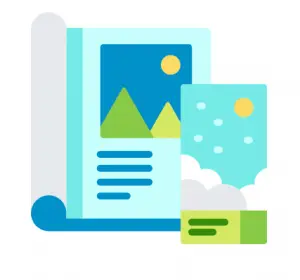
Chodzi o to, że gdybym musiał wykonać wszystkie płatne kampanie i banery w mediach społecznościowych za pomocą Photoshopa, ze wszystkimi testami A/B, które zwykle wykonujemy, zajęłoby mi wieki, aby wymyślić pomysły projektowe… i je zrealizować. Tak więc nie byłbym w stanie zaoferować tej wartości dodanej.
Mogę teraz z łatwością tworzyć materiały wizualne dla firm, co nie tylko pomaga mi dostarczać lepsze i pełniejsze usługi, ale także pomaga obniżyć koszty , ponieważ nie muszą zatrudniać nikogo do tej części.
Zastrzeżenie: w żadnym wypadku nie twierdzę, że Canva jest lepszy od projektanta graficznego. Wręcz przeciwnie, bardzo cenię i szanuję grafików i nic nie zastąpi ich posiadania.
Uważam jednak, że Canva jest doskonałym narzędziem dla firm, które nie mogą zmieścić projektanta w swoim budżecie, lub po prostu dla osób niebędących projektantami, które chcą wykonać prostą pracę. Oczywiście Canva nie ma wszystkich funkcji, które oferuje na przykład Photoshop, więc prawdopodobnie nie nadaje się do bardziej zaawansowanych pomysłów.
Pracownik w małej firmie
Jako ktoś, kto pracował dla wielu małych firm i startupów, zwykle zdarza się, że zasoby są bardzo ograniczone – zarówno pod względem budżetu, jak i zasobów ludzkich.
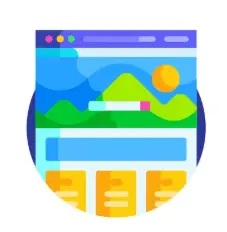
Wiąże się to więc z wielozadaniowością w różnych obszarach, ponieważ jesteśmy tylko kilkoma osobami w dziale marketingu.
W takich kontekstach Canva ratuje życie dzięki szybkiemu i wydajnemu tworzeniu wszelkiego rodzaju materiałów przy ograniczonym budżecie. Banery, prezentacje, ulotki, okładki ebooków – zrobiliśmy to wszystko i byliśmy bardzo zadowoleni z wyników.
Klient
I wreszcie, co nie mniej ważne, patrzymy na serwis Canva z punktu widzenia klienta . A przez klienta mam na myśli zwykłego człowieka, który używa tego narzędzia do osobistych rzeczy, takich jak zaproszenia urodzinowe lub animacja na urodziny mojego ojca.
Oczywiście, jeśli planujesz używać serwisu Canva tylko raz na jakiś czas przy określonych okazjach, najprawdopodobniej nie będziesz potrzebować Canva Pro . Darmowa wersja jest również całkiem niezła i wystarczy, aby poznać potencjał platformy.
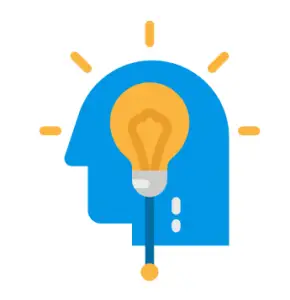
Chodzi o to, że tak jak w przypadku absolutnie każdego innego produktu lub usługi na Ziemi, coś jest warte tylko tyle, ile używasz. Tak więc, jeśli nie planujesz używać Canva Pro co miesiąc, a zwłaszcza funkcji Pro, zdecydowanie nie potrzebujesz tego.
Recenzja Canva Pro: ocena funkcji
A teraz, tak jak obiecałem, będę oceniał każdą funkcję osobno! Jako wskazówkę wykorzystam wszystkie funkcje, które wymienili na swojej stronie cenowej dla tego konkretnego planu premium.
Wysokiej jakości obrazy, zdjęcia, filmy i grafiki;
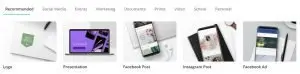
Pierwsza funkcja w naszej recenzji Canva Pro obejmuje dostęp do ponad 60 milionów obrazów stockowych premium, zdjęć, filmów, grafik i zabawnych animacji.
Zaczynając od animacji, byłem absolutnie zachwycony , gdy odkryłem, że mogę zawrzeć je w swoich materiałach marketingowych tyle, ile chcę (i mogę). Za które można umrzeć!
Szczerze mówiąc, odkryłem je po miesiącu płacenia za serwis Canva – i byłem zły na siebie, że nie dowiedziałem się o nich wcześniej. Pozwalają na tworzenie niesamowitych efektów wizualnych , które przykuwają uwagę.
Oto krótki slajd, który utworzyłem w serwisie Canva, aby pokazać niektóre z nich:
Czy nie są po prostu urocze? A różnorodność jest również niesamowita.
Uwielbiam też gradienty, które tworzą świetne elementy tła w banerach reklamowych na LinkedIn, Google i Facebook:

Moim zdaniem, Canva nieco zawodzi , jeśli chodzi o różnorodność obrazów stockowych. Czasami wydaje mi się, że nie mam zbyt wielu opcji do wyboru, a wiele zdjęć nie jest zbyt oryginalnych ani kreatywnych, ale zbyt „krępych” lub „tandetnych” – jeśli wiesz, co mam na myśli.
Oczywiście szukałem głównie obrazów z branży płatności cyfrowych i progresywnych aplikacji internetowych. Może więc istnieć szersza gama opcji dla innych branż, tematów lub tematów, takich jak żywność lub sport.
Z drugiej strony jakość zdjęć jest doskonała . Dla mnie posiadanie serwisu Canva było zdecydowanie lepsze niż brak jakiegokolwiek źródła obrazów lub korzystanie z bezpłatnych źródeł, które mają jeszcze mniej opcji.
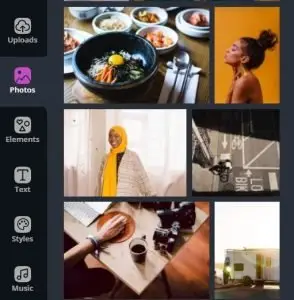
Recenzja Canva Pro: zawiera obrazy wysokiej jakości
W porównaniu z darmową wersją Canva Pro ma zdecydowanie większą różnorodność zdjęć, filmów i innych elementów graficznych. Czyli w tym sensie zdecydowanie warto zaopatrzyć się we wszystkie te opcje za tak niską miesięczną cenę.
I wreszcie, co nie mniej ważne, mamy filmy z serwisu Canva.
Co też absolutnie uwielbiam. Uwielbiam to, że są krótkie (najdłuższe to około 30 sekund), zachwycające i naprawdę wysokiej jakości. Krótkie filmy są szczególnie idealne do materiałów marketingowych, takich jak posty w mediach społecznościowych, a ich rozmiar można zmieniać w dowolny sposób.
Moja ostateczna ocena to 9 tylko dlatego, że uważam, że Canva trochę brakuje oryginalnych zdjęć stockowych – ale poza tym uważam, że ich oferta dla tej funkcji jest wyjątkowa.
Moja ocena: 9/10
Szablony premium
Następna na liście funkcji w naszym przeglądzie Canva Pro są szablony premium – platforma oferuje ponad 60 000 szablonów dla prawie każdego rozmiaru, jaki możesz wymyślić.
Na początku myślałem, że Canva ma szablony tylko dla określonych, wstępnie określonych rozmiarów. Ale kiedy zacząłem korzystać z funkcji wymiarów niestandardowych, bardzo ucieszyłem się, widząc, że istnieją szablony nawet dla bardzo nietypowych rozmiarów.
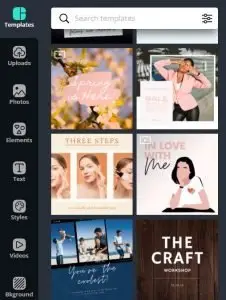
Oczywiście nadal będziesz mieć mniej szablonów dla nietypowych rozmiarów i znacznie więcej opcji dla popularnych rozmiarów.
Ogólnie rzecz biorąc, nawet posiadanie kilku szablonów jest świetnym sposobem na stworzenie bazy dla materiałów marketingowych, jeśli nie jesteś przyzwyczajony do pracy z pewnym, mniej powszechnym wymiarem. Do tej pory natknąłem się tylko na kilka rozmiarów, które nie miały żadnych szablonów.
Kolejną rzeczą, którą pokochałam, była różnorodność projektów oferowanych przez Canva Pro, uporządkowanych według okazji, wydarzeń i tematów. Bardzo łatwo jest też znaleźć idealny szablon, wpisując słowa kluczowe w pasku wyszukiwania.

Podsumowując, w tej recenzji Canva Pro mogę szczerze powiedzieć, że ich szablony premium są zdecydowanie tego warte.
Są piękne, nowoczesne, niektóre z nich są urozmaicone zabawnymi animacjami lub filmami, a do wyboru jest aż nadto różnych wzorów. Chyba że, jak już wspomnieliśmy, mówimy o bardzo szczególnych wymiarach niestandardowych.
Jeśli chodzi o ocenę, prawie dałem 10. Jednak odjąłem 0,5 punktu tylko dlatego, że Canva wciąż musi dodać więcej szablonów dla niepopularnych rozmiarów.
Moja ocena: 9,5/10
Zmiana rozmiaru projektu jednym kliknięciem
Kolejnym elementem, który omówimy dzisiaj w naszym przeglądzie Canva Pro, jest funkcja zmiany rozmiaru projektu jednym kliknięciem.
Zmiana rozmiaru w serwisie Canva jest naprawdę łatwa. Najpierw musisz wybrać szablon, z którym chcesz pracować, a następnie kliknij przycisk Zmień rozmiar w lewym górnym rogu.

Recenzja Canva Pro: funkcja zmiany rozmiaru projektu jednym kliknięciem
Stamtąd po prostu wybierz rozmiary szablonów, które chcesz powielić (lub wpisz niestandardowe wymiary), a Canva otworzy nową kartę „przenoszącą” Twój projekt do nowego rozmiaru, dzięki czemu możesz go łatwo dostosować.

Możesz jednocześnie replikować do różnych rozmiarów. Pamiętaj, że jeśli masz wyskakujące okienko blokujące otwieranie nowych kart, może być konieczne zezwolenie serwisowi Canva na zrobienie tego.
Chociaż nie poświęciłem zbyt wiele uwagi tej funkcji, uważam, że jest to świetne narzędzie do szybkiego tworzenia różnych wizualizacji z tożsamością Twojej marki. Jest to szczególnie przydatne w przypadku platform takich jak Google Ads , które wymagają wielu rozmiarów reklam.
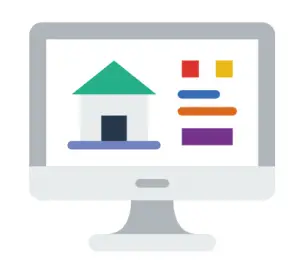
Dzięki tej funkcji możesz łatwo replikować bez konieczności ręcznego tworzenia wszystkich projektów od podstaw dla każdego rozmiaru.
Jedyną wadą, o której myślę, jest to, że każdy rozmiar jest replikowany na nowej karcie . Oznacza to, że nie masz na pierwszy rzut oka wszystkich rozmiarów i będziesz musiał popracować nad każdym z nich osobno w innej zakładce. Będziesz musiał je również pobrać osobno.
I to jest jedyny powód , dla którego daję tej funkcji 9 na 10. W przeciwnym razie niesamowita funkcja!
Moja ocena: 9/10
Twórz niestandardowe szablony
Kolejna funkcja w naszym przeglądzie Canva Pro ma na celu ułatwienie firmom utrzymania silnej i wizualnej tożsamości marki we wszystkich materiałach marketingowych.
Umożliwia użytkownikom Pro tworzenie niestandardowych szablonów i łatwe udostępnianie ich zespołowi. W ten sposób, gdy ktoś chce stworzyć nową grafikę, może po prostu wybrać własny, markowy szablon z galerii szablonów proponowanych przez Canva.
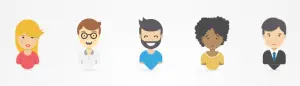
Co znacznie ułatwia utrzymanie spójnej tożsamości marki bez konieczności ciągłego duplikowania stron lub kreacji. Dla porównania, darmowa wersja nie oferuje tej funkcji.
Zapisanie własnego szablonu jest bardzo łatwe. Z obecnego projektu wystarczy przejść do przycisku Pobierz w prawym górnym rogu, a następnie kliknąć strzałkę tuż obok niego.
Z menu przejdź na sam dół i wybierz opcję Szablon :
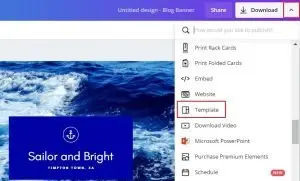
Recenzja Canva Pro: niestandardowe szablony
I to wszystko!
Następnym razem, zamiast tworzyć swój projekt z określonymi elementami tożsamości marki od podstaw, możesz po prostu wybrać zapisany właśnie szablon.
W rezultacie moja ocena to 9,5 – naprawdę nie mam nic negatywnego do powiedzenia na temat tej funkcji, ale ponieważ w życiu nic nie jest idealne, daję jej 9,5.
Moja ocena: 9,5/10
Prześlij swoje logo i czcionki
Jedną z funkcji, którą szczególnie uważam za bardzo przydatną, jest możliwość stworzenia zestawu marki z kolorami i czcionkami Twojej marki. I choć na pierwszy rzut oka może nie wyglądać to jak wielka funkcja, myślę, że oszczędza dużo czasu, ponieważ masz wszystko na wyciągnięcie ręki.
Pozwól mi wyjaśnić. Z mojego doświadczenia robię wiele nowych projektów od podstaw i zawsze bardzo denerwujące jest ciągłe kopiowanie/wklejanie kodów kolorów z jednego miejsca do drugiego. Albo z poprzednich projektów, albo z innego miejsca.
Sposób działania i konfiguracji tej funkcji jest bardzo prosty. W sekcji Zestaw marki wystarczy skopiować i wkleić kody kolorów z palety marki:
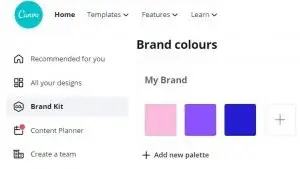
Recenzja Canva Pro: Kolory marki
Możesz również dodać wiele palet. Po skonfigurowaniu kolorów marki pojawią się one w każdym używanym szablonie. W ten sposób uzyskasz szybki i łatwy dostęp do najważniejszych elementów tożsamości Twojej marki, bez konieczności ich każdorazowej konfiguracji.
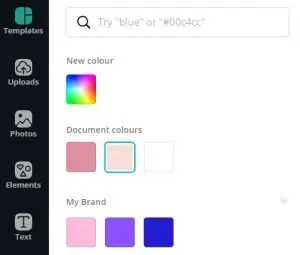
Z zestawu marki możesz również przesłać niestandardowe czcionki, a nawet skonfigurować nagłówek, podtytuł i styl treści. Ponieważ te elementy są również kluczowe dla każdej tożsamości marki, będziesz mógł mieć je wszystkie w jednym spojrzeniu po jednorazowej konfiguracji.
W rzeczywistości szczególnie ucieszyłem się, że mogę przesłać niestandardową czcionkę . Jedna z firm, dla których obecnie pracuję jako freelancer, używa bardzo specyficznej czcionki, której Canva domyślnie nie miała.
Dodatkowo możesz również przesłać swoje logo i uzyskać do nich łatwy dostęp z dowolnego szablonu. W ten sposób nasza tożsamość marki jest kompletna dzięki serwisowi Canva.
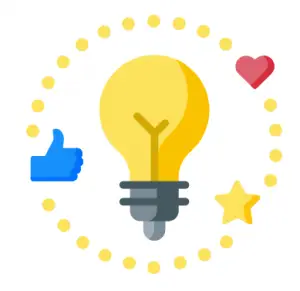
Jeśli chodzi o moją ocenę, myślę, że omówiliśmy prawie wszystkie podstawy. Jednak byłoby również dobrze, gdyby można było przesyłać zdjęcia marki, ikony lub ilustracje.
W ten sposób firmy mogą przesyłać te, których używają prawie zawsze, bez konieczności szukania ich w przesłanych obrazach – co czasami może oznaczać niekończące się przewijanie.
Moja ocena: 9/10
Pobierz projekty z przezroczystym tłem
Nasza recenzja Canva Pro kontynuuje jedną funkcję, która jest niezbędna w projektowaniu graficznym: przezroczyste tło. Jednak tym razem nie jestem w 100% zadowolony z działania tej funkcji (chyba że używałem jej źle… w takim przypadku wybacz moją ignorancję).
Oczywiście całkowicie rozumiem, że Canva nie ma złożoności, szczegółowości i precyzji Adobe Photoshop. Jednak to, co mi się nie podoba w tej funkcji w serwisie Canva, to to, że stosuje przezroczystość tylko do głównego „płótna” – lub innymi słowy, tła szablonu.
Tak więc, jeśli prześlę obraz, który ma już własne białe, czarne, czerwone (lub inne) tło, jedyną rzeczą, która stanie się przezroczysta, będzie tło slajdu.
Zobaczmy przykład – wrzuciłem logo Airbusa z własnym białym tłem na różowy slajd:
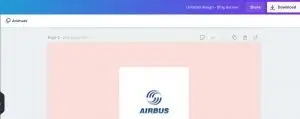
Recenzja Canva Pro: przezroczyste tło
Jednak efektem końcowym był obraz z przezroczystym tłem. Zamiast tego to, co chciałem zrobić przezroczystą – biała część logo – jest nadal biała i nieprzeźroczysta:
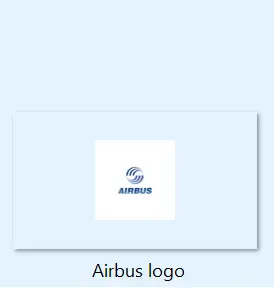
Innymi słowy, to, co mi się nie podoba w tej funkcji, to to, że nie możesz wybrać , którą część szablonu chcesz uczynić przezroczystą. W wielu przypadkach po prostu chcę pozbyć się tła obrazu, który nie został wykonany w serwisie Canva.
W przeciwnym razie ta funkcja jest również bardzo prosta w użyciu. Kiedy będziesz gotowy do pobrania szablonu, po prostu wybierz opcję „ Przezroczyste tło ” (tylko dla png) i nie musisz robić nic więcej! Canva zrobi to za Ciebie, co jest całkiem fajne.
Jednak z powodu tego, co wyjaśniłem powyżej, moja ocena tym razem jest nieco niższa:
Moja ocena: 8/10
Dostosuj jakość pobierania
Ta funkcja z naszej recenzji Canva Pro jest bardzo, bardzo łatwa w użyciu – i myślę, że również wykonuje całkiem dobrą robotę. Wszystko, co musisz zrobić, to dostosować procent pożądanej jakości, zanim klikniesz Pobierz :
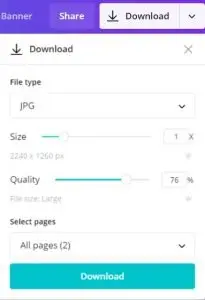
Jedyne, czego mi brakuje, to zobaczyć, jak ciężki będzie plik po pobraniu pod względem MB i KB. Jako bloger często używam serwisu Canva do swoich zdjęć – ale zawsze staram się, aby były jak najlżejsze ze względu na SEO.
Jednak chcę również wysokiej jakości zdjęć. Tak więc, nie widząc ostatecznej wagi szablonu, trochę trudno jest zrównoważyć jakość i rozmiar . Ale poza tym jest to kolejna świetna funkcja w portfolio platformy.
Moja ocena: 9/10
Eksportuj projekty jako animowane pliki GIF lub filmy MP4
Ostatnio bardzo podobała mi się ta funkcja. Oczywiście jest to ściśle związane z faktem, że możesz faktycznie tworzyć filmy i animacje – czego nie możesz zrobić w serwisie Canva.
Jedynym problemem jest to, że pliki GIF i MP4 są dość duże i nie można dostosować jakości dla tych formatów. Na przykład dwa małe filmy, które stworzyłem powyżej, aby pokazać filmy i animacje, miały po 1 MB każdy.
I uważam to za zbyt „ciężkie” dla mojej witryny.
Moja ocena: 9/10
Twórz i publikuj treści w mediach społecznościowych bezpośrednio z edytora Canva na 7 platformach
Osobiście nie korzystałem zbytnio z tej funkcji, ale myślę, że fajnie jest mieć tę opcję. W końcu większość grafik, które stworzymy w serwisie Canva, najprawdopodobniej trafi do mediów społecznościowych.
Wystarczy kliknąć strzałkę obok przycisku Pobierz i wybrać konto w mediach społecznościowych, na którym chcesz publikować swoje treści. Na przykład Twoja strona na Facebooku:
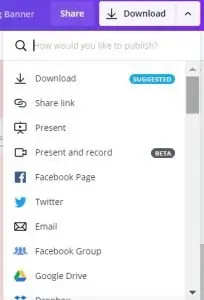
Recenzja Canva Pro: publikowanie w mediach społecznościowych
Następnie Canva poprosi Cię o połączenie konta Canva z wybranym kontem w mediach społecznościowych. A potem możesz bezpośrednio publikować swoje treści na wybranej platformie.
Pamiętaj, że możesz nie być w stanie połączyć swojego konta społecznościowego, jeśli już używasz go z innym kontem Canva.
Jeśli chodzi o ocenę, ponieważ nie korzystałem z niej zbyt często, nie będę oceniał tej funkcji. Po prostu czuję, że to nie będzie sprawiedliwe. Jeśli jednak spróbowałeś i chcesz wyrazić swoją opinię na ten temat, możesz to zapisać w komentarzach poniżej!
Dodatkowe funkcje

Oprócz wszystkich kreatywnych i optymalizacyjnych funkcji, które widzieliśmy w naszej recenzji Canva Pro, istnieje kilka funkcji, które są bardziej techniczne, ale nadal bardzo cenione:
- 100 GB przestrzeni dyskowej – w porównaniu do zaledwie 1 GB przestrzeni dla użytkowników bezpłatnych. Jeśli więc planujesz dobrze wykorzystać serwis Canva, w pewnym momencie możesz potrzebować więcej niż 1 GB miejsca.
- Nieograniczone foldery – w porównaniu do tylko 2 folderów dla użytkowników nieopłaconych. Jest to szczególnie przydatne dla agencji, które współpracują z wieloma różnymi klientami i muszą mieć wszystko zorganizowane.
- Wsparcie 24/7 – dzięki Canva Pro otrzymasz także wsparcie 24/7 na wypadek, gdyby wydarzyło się coś złego. Chociaż odkryłem, że Canva działa całkiem bezproblemowo dla większości ludzi.
Wniosek
Jeśli udało Ci się zajść tak daleko, dziękuję za poświęcenie czasu na przeczytanie mojej recenzji Canva Pro! Jestem bardzo zaszczycony, że jesteś w pobliżu. Swoją krótką odpowiedź udzieliłem już na początku artykułu i trzymam się jej do końca.
Moim zdaniem uważam, że Canva Pro jest wart każdej funkcji za przystępną cenę, jaką ma. Oczywiście, jak ze wszystkim, będzie to zależeć od tego, ile z niego korzystasz:
- Jeśli od czasu do czasu tworzysz projekt lub dwa , ale nie korzystasz z serwisu Canva częściej niż 3-4 razy w miesiącu, prawdopodobnie nie potrzebujesz wersji Pro.
- Jeśli często korzystasz z serwisu Canva , ale tworzysz tylko proste projekty i nie interesują Cię animacje, filmy, przezroczyste tła i inne bardziej zaawansowane funkcje, prawdopodobnie też go nie potrzebujesz. Zwłaszcza jeśli masz już kolejny abonament w banku zdjęć.
- We wszystkich innych przypadkach uważam, że Canva Pro jest zdecydowanie wart każdego centa. Ponownie, nie jest to Photoshop, ale na pewno ma wiele typowych funkcji, których możesz potrzebować do swoich efektów wizualnych.
Dobrą wiadomością jest to, że ma 30-dniowy bezpłatny okres próbny, więc nie musisz jeszcze nic decydować. Po prostu wypróbuj serwis Canva Pro (link partnerski) i przetestuj go samodzielnie, aby przekonać się, czy jest tego wart dla Twoich celów i potrzeb!
Jeśli masz jakieś pytania, nie wahaj się dać mi znać w komentarzach poniżej. Dziękuję za przeczytanie mojej recenzji Canva Pro i mam nadzieję, że do zobaczenia w następnym artykule!
